编辑:chunhua
2016-05-11 16:13:37
来源于:系统城
1. 扫描二维码随时看资讯
2. 请使用手机浏览器访问:
http://wap.xtcheng.cc/xtjc/11146.html
手机查看
微软每隔一段时间就会更新补丁以修复系统漏洞,可是更新的补丁有时会跟安装的程序产生冲突,导致某些软件不能用,如果我们想要使用这些软件,我们就得把有冲突的补丁给删除掉。那么要怎样卸载Win8.1系统中的更新补丁呢?下面是具体的操作步骤。
步骤:
1、在系统的左下角开始图标处点击鼠标右键选择【程序和功能】;
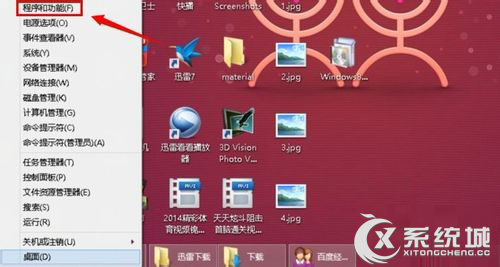
2、进入【程序和功能】界面中点击【查看已安装更新】;
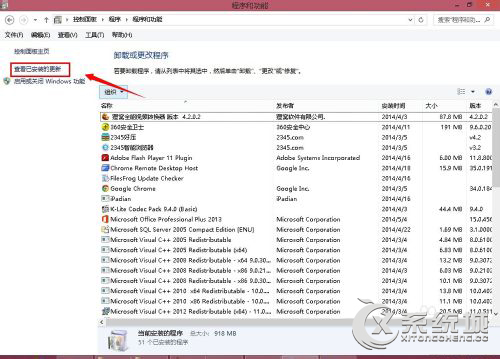
3、在已安装更新补丁的界面中,选择一个你要卸载的补丁上点击点击右键选择【卸载】;
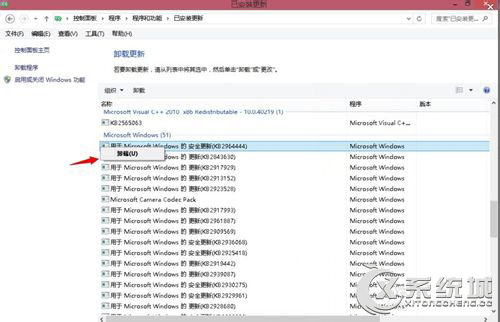
4、此时会提示你是否要卸载该补丁,点击【是】然后就会自动卸载只需要等待就可以了;
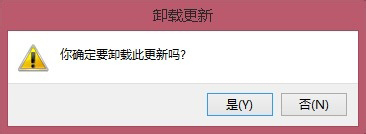
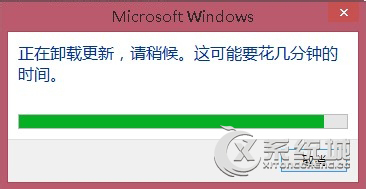
5、卸载完成以后需要重启一下电脑就完成了。
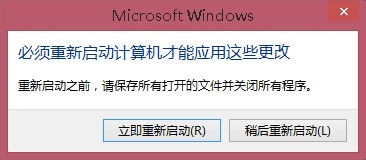
以上就是Win8.1卸载更新补丁的详细操作教程,方法很简单,快来尝试看看吧!

微软推出的Windows系统基本是要收费的,用户需要通过激活才能正常使用。Win8系统下,有用户查看了计算机属性,提示你的windows许可证即将过期,你需要从电脑设置中激活windows。

我们可以手动操作让软件可以开机自启动,只要找到启动项文件夹将快捷方式复制进去便可以了。阅读下文了解Win10系统设置某软件为开机启动的方法。

酷狗音乐音乐拥有海量的音乐资源,受到了很多网友的喜欢。当然,一些朋友在使用酷狗音乐的时候,也是会碰到各种各样的问题。当碰到解决不了问题的时候,我们可以联系酷狗音乐

Win10怎么合并磁盘分区?在首次安装系统时我们需要对硬盘进行分区,但是在系统正常使用时也是可以对硬盘进行合并等操作的,下面就教大家Win10怎么合并磁盘分区。